Plataforma de transmisión de vídeo en directo altamente escalable y con muchas funciones.
Ant Media Server facilita la creación de una plataforma de streaming de vídeo con una latencia ultrabaja. La edición Enterprise admite la transmisión en directo de WebRTC, además de la transmisión CMAF y HLS. Configure la retransmisión en directo a plataformas de medios sociales para llegar a más espectadores.
Nota: La edición Enterprise de Ant Media Server requiere una licencia válida para utilizar el software más allá del periodo de prueba inicial gratuito de 14 días. Para adquirir una licencia, visite el sitio webAnt Media y seleccione un plan que se ajuste a sus necesidades. Las licencias no están disponibles directamente a través de Linode. También puede instalar la aplicación gratuita Ant Media Server Community Edition Marketplace App.
Despliegue de la aplicación Ant Media Marketplace
El Linode Marketplace le permite desplegar fácilmente el software en un Linode utilizando el Linode Cloud Manager .
- Inicie sesión en el Cloud Manager y seleccione el enlace Marketplace en el menú de navegación de la izquierda. Esto muestra la página Linode Compute Create con la pestaña Marketplace preseleccionada.
- En la sección Seleccionar aplicación, seleccione la aplicación que desea desplegar.
- Rellene todas las opciones necesarias para la aplicación seleccionada, así como las opciones avanzadas que desee (que son opcionales). Consulte la sección Opciones de configuración para obtener más detalles.
- Rellene el resto del formulario tal y como se explica en el apartado Primeros pasos > Crear un Linode.
- Haga clic en el botón Crear Linode. Una vez que Linode se haya aprovisionado y se haya encendido completamente, espere a que se complete la instalación del software. Si el Linode se apaga o se reinicia antes de ese momento, es probable que la instalación del software falle. Para determinar si la instalación se ha completado, abra la consola Lish de Linodey espere a que aparezca el indicador de inicio de sesión del sistema.
- Siga las instrucciones de la sección "Primeros pasos tras la implantación ".
La instalación del software debería completarse en 5-10 minutos después de que el Linode haya terminado el aprovisionamiento.
Opciones de configuración
- Distribuciones compatibles: Ubuntu 20.04 LTS
- Plan recomendado: Instancia de CPU dedicada de 16 GB
Ant Media - Opciones de la edición para empresas
Estas son las opciones adicionales disponibles para esta Marketplace App:
| Campo | Descripción |
|---|---|
| Correo electrónico de administración para el servidor | Este correo electrónico es necesario para generar los certificados SSL. Requerido |
| Su Linode API Token | Su Linode API Token es necesario para crear registros DNS. Si esto se proporciona junto con el subdomain y domain la instalación intenta crear registros DNS a través de Linode API . Si no tiene un token, pero quiere que la instalación cree registros DNS, debe crear uno antes de continuar. |
| Subdominio | El subdominio para el que desea que el instalador cree un registro DNS durante la instalación. La sugerencia dada es www. El subdominio sólo debe proporcionarse si también se proporciona un domain y API Token |
| Dominio | El nombre de dominio donde desea alojar su instancia Wazuh. El instalador crea un registro DNS para este dominio durante la instalación si usted proporciona este campo junto con su API Token. |
| El usuario sudo limitado que se creará para el Linode | Esta es la cuenta de usuario limitada que se creará para el Linode. Esta cuenta tiene privilegios de usuario sudo. |
| La contraseña del usuario sudo limitado | Establezca una contraseña para el usuario sudo limitado. La contraseña debe cumplir con los requisitos de validación de complejidad para una contraseña fuerte. Esta contraseña se puede utilizar para realizar cualquier acción en su servidor, similar a la de root, así que hágala larga, compleja y única. |
| La clave pública SSH que se utilizará para acceder al Linode | Si desea acceder a SSH a través de una clave pública (recomendado) en lugar de por contraseña, introduzca la clave pública aquí. |
| ¿Desactivar el acceso root a través de SSH? | Seleccione Yes para bloquear la cuenta raíz para que no pueda acceder al servidor a través de SSH. Seleccione No para permitir que la cuenta de root inicie sesión a través de SSH. |
Cómo empezar después de la implantación
Acceda al panel de control del servidor Ant Media
- Abra su navegador web y navegue hasta
http://[ip-address]:5080, sustituyendo a [dirección ip] con la dirección IPv4 de su Instancia Computacional. Consulte la sección Gestión de las direcciones IP para obtener información sobre cómo ver su dirección IP. - Aparecerá la pantalla de creación de la primera cuenta. Rellene su nombre completo e introduzca el nombre de usuario y la contraseña que desee. A continuación, haga clic en Crear cuenta
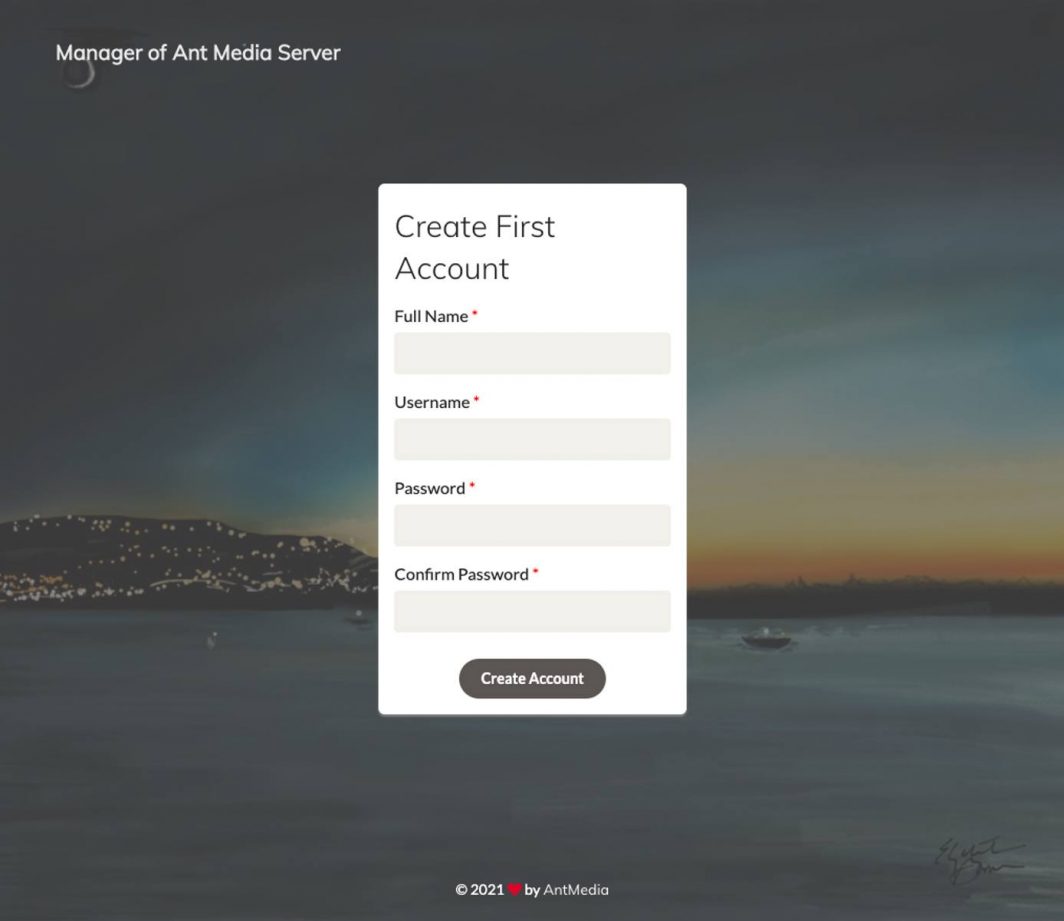
3. Una vez creada la cuenta, aparece la página de inicio de sesión. Introduzca el nombre de usuario y la contraseña que acaba de crear.
4. Una vez iniciada la sesión, aparece el panel de control del servidor Ant Media . Desde aquí, puedes gestionar toda tu aplicación.

5. Para empezar a utilizar la edición Enterprise de Ant Media Server, es necesario obtener una licencia. Visite la página de soluciones autoalojadas en el sitio web Ant Mediapara solicitar una licencia.
6. Una vez obtenida la clave de licencia, navegue hasta la pestaña de Configuración dentro del Tablero Ant Media , introduzca la Clave de Licencia y haga clic en guardar.

Para más información sobre Ant Media Server, consulta los siguientes recursos:
La aplicación Ant Media Enterprise Edition Marketplace fue creada para Linode por Ant Media. Para obtener asistencia sobre la implementación de la aplicación, póngase en contacto con Linode Soporte. Para obtener asistencia sobre la herramienta o el software en sí, utilice la información de la barra lateral para ponerse en contacto con el servicio de asistencia Ant Media .
